Come cambiare password modem Fastweb
Dopo aver sottoscritto un abbonamento Fastweb, finalmente hai ricevuto il modem del famoso gestore e hai potuto cominciare a “scorrazzare” per il Web. Sino a questo, momento non hai riscontrato alcun problema, ma c’è una cosa che proprio non riesci a capire: come cambiare password modem Fastweb?
Se ti stai effettivamente interrogando sul da farsi, la cosa è più che lecita: è sicuramente buona norma cambiare la password di accesso al router a intervalli regolari, onde evitare che qualcuno possa accedere in maniera non autorizzata al dispositivo e modificare le impostazioni di rete. Inoltre, se su ha il sospetto che qualcuno possa intrufolarsi senza permesso nella propria rete Wi-Fi, è bene cambiare anche la password di accesso a quest’ultima.
Se vuoi dunque scoprire che cosa bisogna fare per riuscire in questa procedura, ti suggerisco di prenderti qualche minuto di tempo libero e di concentrarti sulla lettura di questa guida: vedrai che, alla fine, si rivelerà tutto molto semplice da fare. Buona lettura e in bocca al lupo per tutto!
Indice
- Operazioni preliminari
- Come cambiare password modem Fastweb: FASTGate
- Come cambiare password modem Fastweb: Technicolor TG788VN v2
- Come cambiare password modem Fastweb: NeXXt
Operazioni preliminari
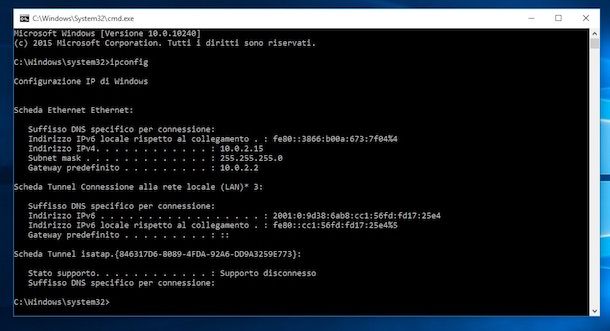
Che tu voglia cambiare la password per accedere al modem Fastweb oppure quella della tua rete Wi-Fi devi necessariamente accedere al pannello di configurazione del dispositivo in questione.
A dispetto di quanto tu possa pensare, si tratta di un’operazione semplicissima: per prima cosa, collegati alla rete Wi-Fi generata dal router (oppure utilizza un cavo Ethernet, che è ancora più efficace ed evita possibili problemi di comunicazione), avvia il browser che utilizzi per navigare online dal tuo PC (o anche da smartphone e tablet, se hai deciso di operare in Wi-Fi e usare un dispositivo portatile per fare il tutto), digita l’indirizzo IP del router nella barra degli URL e dai Invio, in modo da visualizzare la pagina di configurazione dello stesso.
Generalmente, l’indirizzo IP di default di (quasi) tutti i modem Fastweb è 192.168.1.254; se, però, hai modificato qualche impostazione di rete oppure l’IP che ti ho segnalato non dovesse funzionare, puoi facilmente risalire all’informazione che cerchi, direttamente dal sistema operativo da te in uso. Di seguito ti spiego come fare.
- Windows: apri il Prompt dei comandi dalla cartella Accessori Windows del menu Start, digita il comando
ipconfigal suo interno e premi il tasto Invio della tastiera: l’IP del router si trova in corrispondenza della dicitura Gateway. - macOS: apri il Terminale richiamandolo dal menu Vai > Utility del Mac e digita il comando
netstat -nr | grep default. Dopo aver premuto il tasto Invio della tastiera, visualizzerai l’indirizzo IP del router in corrispondenza della voce Default. - Android: apri il menu Impostazioni > Rete e Internet > Wi-Fi del sistema operativo, fai tap sul pulsante ⚙ corrispondente al nome della rete senza fili alla quale sei collegato e tocca la voce Avanzate. L’indirizzo IP del router è specificato in corrispondenza della dicitura Gateway.
- iOS/iPadOS: recati nel menu Impostazioni > Wi-Fi dell’iPhone/iPad, tocca il pulsante (i) situato accanto al nome della rete senza fili che stai usando e individua l’IP del router dalla schermata successiva.
Se non riesci a entrare nel modem Fastweb seguendo le indicazioni che ti ho fornito in questa sezione, ti consiglio di prendere visione della guida specifica che ho dedicato all’argomento (che ti ho appena linkato), nella quale ti ho spiegato tutto con dovizia di particolari.
Come cambiare password modem Fastweb: FASTGate
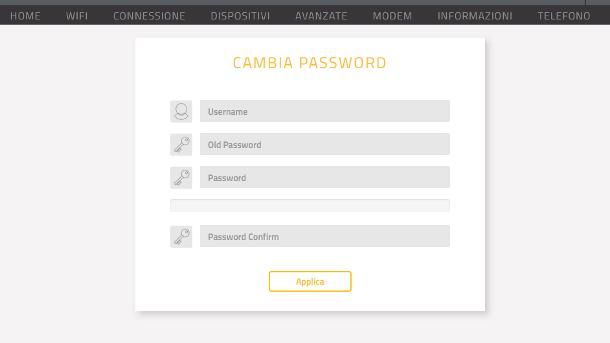
Se utilizzi i servizi Fastweb servendoti del modem FASTGate e hai bisogno di modificare la password di accesso al dispositivo oppure quella della rete Wi-Fi, segui le indicazioni che mi appresto a darti: per prima cosa, avvia il browser che preferisci e collegati all’indirizzo http://myfastgate, 192.168.1.254 oppure all’IP che hai ricavato seguendo le istruzioni segnalate nel capitolo iniziale di questa guida.
Al primo accesso, ti verrà chiesto di indicare subito un nome utente e una password (da digitare due volte), da utilizzare per i login futuri. In caso contrario, inserisci il nome utente e la password che avevi specificato in precedenza e dai Invio, per accedere all’area di gestione del FASTGate.
Ora, se intendi cambiare la password di accesso al modem, premi sul simbolo dell’omino collocato in alto a destra, seleziona la voce Cambia password dal menu che viene visualizzato e compila i campi come di seguito: in username, immetti il nome utente che utilizzi per accedere al router; in old password, inserisci la chiave d’accesso attualmente in uso; in password e password confirm immetti la nuova parola d’ordine da impiegare per gli accessi futuri.
Quando hai finito, clicca sul pulsante Applica ed effettua nuovamente l’accesso al pannello di gestione, servendoti della password appena modificata.
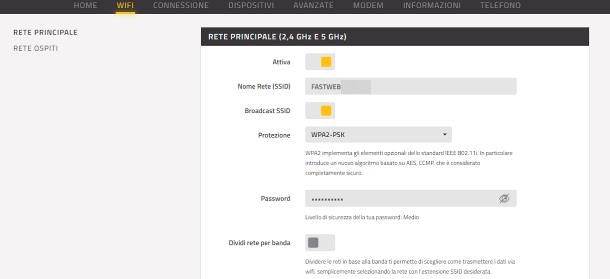
Per cambiare la password della rete Wi-Fi, dopo aver effettuato l’accesso al pannello di gestione del FASTGate, clicca sulla voce WiFi situata in alto (se non la vedi, pigia prima sul simbolo dei tre rombi sovrapposti visibile in alto a sinistra e seleziona la voce WiFi dal menu che compare), premi sulla voce Rete principale visibile di lato, oppure in alto e specifica la nuova chiave di rete all’interno del campo Password. Per finire, premi sul pulsante Salva modifiche e il gioco è fatto. Se hai abilitato l’opzione Dividi rete per banda, ricorda di cambiare anche la password della rete a 5 GHz.
Se, invece, hai intenzione di generare una nuova password da usare per la rete ospiti, premi sull’opzione dedicata del menu WiFi (si trova in alto, oppure di lato) e pigia sul bottone Genera una nuova password ora. Tutto qui!
Come cambiare password modem Fastweb: Technicolor TG788VN v2
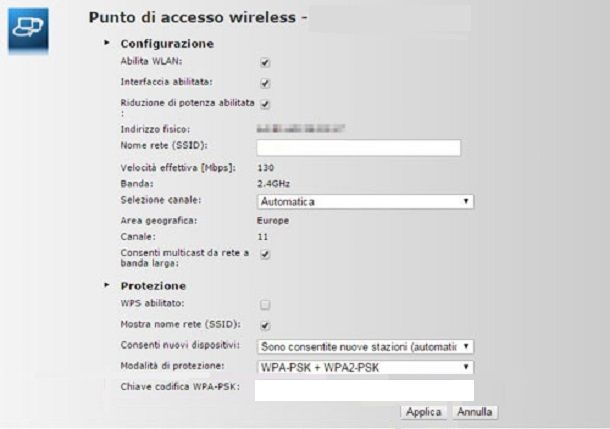
Per cambiare password modem Fastweb Technicolor TG788VN v2, procedi in questo modo: apri il browser che più preferisci, immetti l’indirizzo IP del router che hai recuperato in precedenza (che dovrebbe essere 192.168.1.254) e dai Invio, per accedere alla schermata di login.
Se è la prima volta che accedi al router, immetti la parola fastweb nel campo username e lascia vuoto il campo password; altrimenti, inserisci le credenziali d’accesso che avevi personalizzato in precedenza e dai Invio, per effettuare il login.
Ora, per modificare la password per accedere al router, fai clic sulla voce Casella degli strumenti collocata nella barra laterale di sinistra, seleziona la voce Gestione utenti dal menu che compare e premi sull’opzione Modifica password, sottostante la voce Scegliere un’attività.
Per concludere, inserisci la nuova password nell’apposito campo di testo e clicca sul pulsante OK: a partire dal login successivo, dovrai utilizzare la nuova parola d’accesso impostata.
Se intendi, invece, cambiare la password della rete Wi-Fi, clicca invece sul pulsante Home, seleziona la voce Wireless situata nel riquadro Rete domestica e premi sull’opzione Configura, visibile nell’angolo in alto a destra della schermata che compare successivamente.
Adesso, se necessario, espandi la sezione Protezione cliccando sulla freccetta verso destra situata accanto al suo nome, imposta l’opzione WPA-PSK + WPA2-PSK nel menu a tendina Modalità di protezione e digita la nuova chiave di rete nella casella di testo situata accanto alla voce Chiave codifica WPA-PSK. Quando hai finito, premi sul pulsante Applica e il gioco è fatto: tutti i dispositivi collegati alla rete Wi-Fi verranno disconnessi e bisognerà inserire la password appena modificata per stabilire un nuovo collegamento.
In caso di dubbi o problemi, ti rimando alla lettura della guida all’uso del router Technicolor TG788VN v2, disponibile sul sito Web di Fastweb.
Come cambiare password modem Fastweb: NeXXt
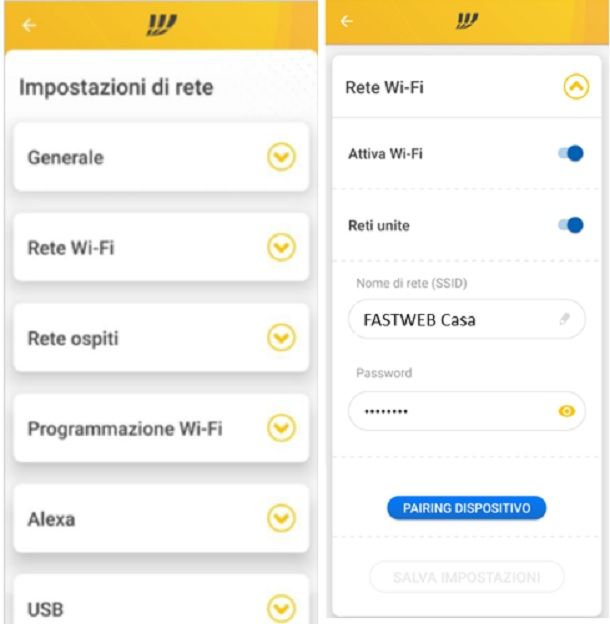
Il modem Fastweb NeXXt funziona in modo un po’ diverso rispetto a quanto visto in precedenza: per precisa scelta aziendale, l’accesso al router non è protetto da una password, in quanto il canale preferenziale d’accesso è attraverso l’app MyFastweb (disponibile sul Play Store, sui market alternativi per Android e sull’App Store di iOS/iPadOS), nella quale bisogna effettuare il login con le proprie credenziali personali.
Dunque, dopo se non disponi dell’app in questione, provvedi a scaricarla dal market di riferimento del tuo dispositivo: basta recarsi nell’apposita sezione, premere sul pulsante Installa/Ottieni e, se previsto, autorizzare il download autenticandosi tramite riconoscimento facciale, impronta digitale o password dell’account configurato.
Fatto ciò, apri l’app, inserisci le credenziali MyFastweb (quelle che ti sono state fornite subito dopo la richiesta di attivazione dei servizi) all’interno degli appositi campi e tocca il pulsante Accedi, per effettuare il login.
Se non ricordi più i dati d’accesso per l’app MyFastweb, puoi recuperarli recandoti in questa pagina, cliccando sul pulsante Recupera situato nel riquadro Password MyFastweb, FastwebUP, App e WOW Space e seguendo le indicazioni visualizzate sullo schermo: è sufficiente inserire il codice fiscale/partita IVA dell’intestatario del contratto, il numero di cellulare oppure l’indirizzo email rilasciato in fase di attivazione dei servizi e, dopo aver superato il controllo captcha, cliccare sul pulsante Recupera per ricevere i dati presso uno dei recapiti registrati.
Ad accesso effettuato, fai tap sul pulsante ☰ collocato in alto a sinistra, fai tap sulla voce NeXXt situata nel menu che compare e poi sul riquadro Il mio NeXXt, collocato nella schermata successiva.
Ora, premi sulla voce Impostazioni di rete, tocca l’opzione Rete Wi-Fi e individua il riquadro relativo alla rete wireless per la quale intendi cambiare la password (a 2.4 oppure 5 GHz); se l’opzione Reti unite è attiva, visualizzerai invece un riquadro unico. Per finire, fai tap sul campo Password, inserisci la nuova chiave di rete al suo interno e premi sul pulsante Salva impostazioni, per modificare la chiave di rete.
Se hai bisogno di modificare la password della rete ospiti, raggiungi invece il menu Impostazioni di rete > Rete ospiti e premi sul pulsante per generare una nuova password.
Se lo desideri, puoi effettuare la stessa operazione anche tramite il browser, ma devo avvisarti: l’interfaccia Web, nel momento in cui ti scrivo questa guida, non funziona in modo corretto e potrebbe restituire errori in merito al certificato di sicurezza in uso.
Per procedere comunque, apri il programma o l’app di navigazione che preferisci, inserisci l’indirizzo 192.168.1.254 nella barra degli indirizzi e dai Invio: se tutto è andato per il verso giusto, la richiesta d’accesso dovrebbe essere inviata al modem NeXXt. Per autorizzare il login, devi poi premere, entro pochi secondi, i tasti fisici Fastweb (quello centrale) e Alexa (raffigurante un pallino) del modem. Le opzioni disponibili sono le stesse viste per l’app.

Autore
Salvatore Aranzulla
Salvatore Aranzulla è il blogger e divulgatore informatico più letto in Italia. Noto per aver scoperto delle vulnerabilità nei siti di Google e Microsoft. Collabora con riviste di informatica e cura la rubrica tecnologica del quotidiano Il Messaggero. È il fondatore di Aranzulla.it, uno dei trenta siti più visitati d'Italia, nel quale risponde con semplicità a migliaia di dubbi di tipo informatico. Ha pubblicato per Mondadori e Mondadori Informatica.






